6GB中の3GB弱が無駄になっております。こりゃあもったいない。せっかくなので管理外の部分をRAMディスクにして有効活用してみよう、と。そういう事です。
RAMディスクって?という方は検索してみてくださいな。ざっくりとしたイメージでは電源切ると内容が消えちゃう、でも超高速なHDDって感じです。使い道はまあ、いろいろ。Firefoxのキャッシュをおいてサクサクにしたり、イラストレーターとかフォトショップの作業ファイルを置いて高速にしたり、とか。
------------
Gavotte Ramdisk まとめWIKI - トップページ
↑のリンクを頼りにやれればそれでオッケーです。これだとちょっとわかりづらいって人の為にスクリーンショットを交えて書いてみますよ。
1、インストール
- 上記、Gavotte Ramdisk まとめWIKI - トップページより最新のバージョン: Gavotte RAMDisk 1.0.4096. 4 (2008-01-25) を落としてきて解凍します。ダウンロードサイトに飛ぶと、なんともそこはかとなくアングラ臭がしますので下手げなクリックは控えましょう。
- 解凍後、できたファイルを間違って消さないような場所に移動。Progaram Filesの中にでも入れとくのがいいんじゃないでしょかねえ。
- システムのプロパティーで”物理アドレス拡張”があることを確認。なかった場合は【特別レポート】32bit Windowsの管理外領域をRAM Diskに使うを参考に。
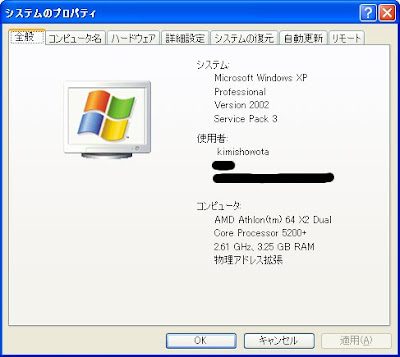
- ram4g.regを実行。
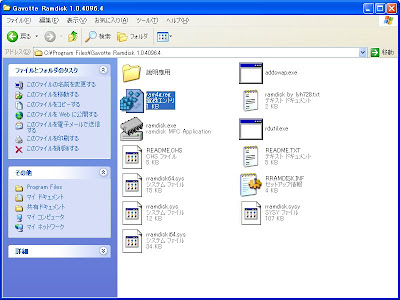
- ramdisk.exeを実行。install Ramdisk押して→FixedMediaを選択。16MBなり適当に指定>OK>再起動。これでインストール完了です。(余談ですが、ここの数字をいじることでメインメモリからRamdiskへもっとたくさんまわすことができるようです。6GBも積んでないよ!ってひとはここで調整するとRamdiskで遊ぶことができます)
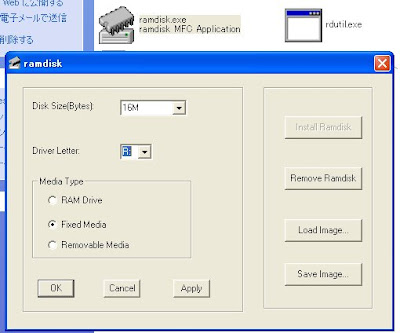
2、確認してみる。
- マイコンピューターを開いてRamdiskってのができてれば成功。
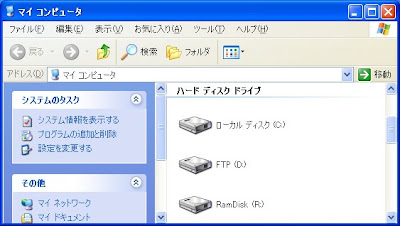
- 計6GBからメインメモリで使っている3,25GBを差し引いた2,74GBのRam Diskができました。お疲れ様です!

3、ベンチマークなどしてニヤニヤしてみる。
- 窓の杜 - HDBENCH
- ↑を使ったベンチマーク結果をCドライブ(普通のHDD)と比較してみました。
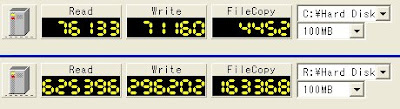
クリリンとフリーザ様(当時)くらいの差がありますね。ん~、ご満悦。
いかにしてフリーザ様を活用するのか!?それはまた次回ってことでよろしくどうぞ。
0 件のコメント:
コメントを投稿